
Gabriel Brooks
0
2581
118
 Nije tajna da je novo sučelje sustava Windows 8 “prvo dodirno iskustvo” - Microsoft je to sam rekao. Ako vas zanima nadogradnja na Windows 8, možete isprobati Windows 8 na računalu - ali ako ne koristite računalo s dodirnim zaslonom, to jednostavno nije isto. Pod pretpostavkom da imate iPad ili Android tablet 5 najboljih Android uređaja koje možete kupiti ove jeseni. 5 najboljih Android uređaja koje možete kupiti ovaj jesenski Android uređaji su se uvijek borili sa stigmom da je malo niske klase u odnosu na Appleove uzvišene proizvode. To je možda zasluženo kad su prvi proizvodi stigli na tržište prije više godina, ali proizvođači… ležeći uokolo, možete testirati Windows 8 pomoću zaslona osjetljivog na dodir prije nego što kupite novo Windows 8 računalo ili tablet.
Nije tajna da je novo sučelje sustava Windows 8 “prvo dodirno iskustvo” - Microsoft je to sam rekao. Ako vas zanima nadogradnja na Windows 8, možete isprobati Windows 8 na računalu - ali ako ne koristite računalo s dodirnim zaslonom, to jednostavno nije isto. Pod pretpostavkom da imate iPad ili Android tablet 5 najboljih Android uređaja koje možete kupiti ove jeseni. 5 najboljih Android uređaja koje možete kupiti ovaj jesenski Android uređaji su se uvijek borili sa stigmom da je malo niske klase u odnosu na Appleove uzvišene proizvode. To je možda zasluženo kad su prvi proizvodi stigli na tržište prije više godina, ali proizvođači… ležeći uokolo, možete testirati Windows 8 pomoću zaslona osjetljivog na dodir prije nego što kupite novo Windows 8 računalo ili tablet.
Zapravo ne možete instalirati Windows 8 na tablet, ali mi ćemo koristiti nekoliko trikova kako bismo iskusili Windows 8 na dodirnom zaslonu vašeg postojećeg tableta. Za puno više detalja, naravno, morat ćete provjeriti vodič za MUO za Windows 8.
Što će vam trebati:
- Kopija sustava Windows 8. Ako kopiju već nemate, možete isprobati procjenu izdanja Windows 8 Enterprise namijenjeno IT stručnjacima i programerima aplikacija da testiraju Windows 8 prije nego što ga instaliraju. Ističe nakon 90 dana i ne može se nadograditi na potpunu verziju sustava Windows 8, pa je nije dobra ideja instalirati na računalo. Ipak, savršen je za naš eksperiment u virtualnom stroju.
- Program virtualnog stroja Što je virtualni stroj? Sve što trebate znati Što je virtualni stroj? Sve što trebate znati Virtualni strojevi omogućuju vam pokretanje drugih operativnih sustava na vašem trenutnom računalu. Evo što biste trebali znati o njima. , Ovdje ćemo koristiti VirtualBox, ali radit će i VMware Player ili neki drugi program za virtualni stroj.
- IPad ili Android tablet. Koristili smo Nexus 7 Google Nexus 7 (16GB) Android tablet pregled i izdavanje Google Nexus 7 (16 GB) Android tablet pregled i davanje Kupili smo 16GB Nexus 7 za 249 dolara koji pregledavam već tjedan dana ili tako dalje, a ja Stvarno sam odrasla da volim malu stvar. Dat ćemo ga na kraju ... ovdje, ali veći je tablet vjerojatno idealniji. Microsoft ne isporučuje Windows 8 na 7-inčne tablete.
- Aplikacija Splashtop koju ćemo koristiti za pristup virtualnom stroju sa sustavom Windows 8 s našeg tableta. Besplatno je za Android tablete i 1,99 dolara za iPad.
Odricanje: Stvarno iskustvo ovdje nije isto što i korištenje Windows 8 na stvarnom Windows 8 tabletnom računalu. Virtualni stroj i softver za daljinsko strujanje narušavaju rad računala, usporavajući glatko sučelje sustava Windows 8. Splashtop također ne može funkcionirati baš poput zaslona osjetljivog na dodir (osim ako ne želite kupiti Splashtop Win8 Metro Testbed aplikaciju koja je namijenjena programerima i košta 50 dolara).
Priprema virtualnog stroja
Prvo što trebate učiniti je instalirati Windows 8 na virtualni stroj - pogledajte naš vodič za instaliranje sustava Windows 8 u VirtualBox Isprobajte Windows 8 u VirtualBoxu odmah besplatno Besplatno Isprobajte Windows 8 u VirtualBoxu odmah besplatno Besplatno Jeste li Zanima vas Windows 8, Microsoft-ov nadolazeći operativni sustav? Isprobajte ga u virtualnom stroju, i to odmah, besplatno. Sve što trebate učiniti je preuzeti besplatnu ISO datoteku i… ako vam treba dodatna pomoć. Sa sustavom Windows 8 u virtualnom stroju također možete vidjeti kako novo sučelje funkcionira s mišem i tipkovnicom Windows 8 u svakodnevnoj upotrebi: što je zapravo? Windows 8 u svakodnevnoj upotrebi: kakvo je to zapravo? Mrzite Windows 8, zar ne? Nikada ga niste koristili, niste ga vidjeli ni u akciji (osim putem nekoliko YouTube videozapisa), ali mrzite ga. Besmisleno je, ružno je, grozno je ... vi ... (imajte na umu da softver virtualnog stroja također usporava stvari).
Nakon što Windows 8 pokrenete na virtualnom stroju, morat ćete instalirati Splashtop Streamer aplikaciju u svoj Windows 8 virtualni stroj. To će vam omogućiti pristup virtualnom stroju i kontrolu nad njim na vašem tabletu. Obavezno instalirajte Streamer unutar svog virtualnog stroja, a ne na vaš glavni operativni sustav.
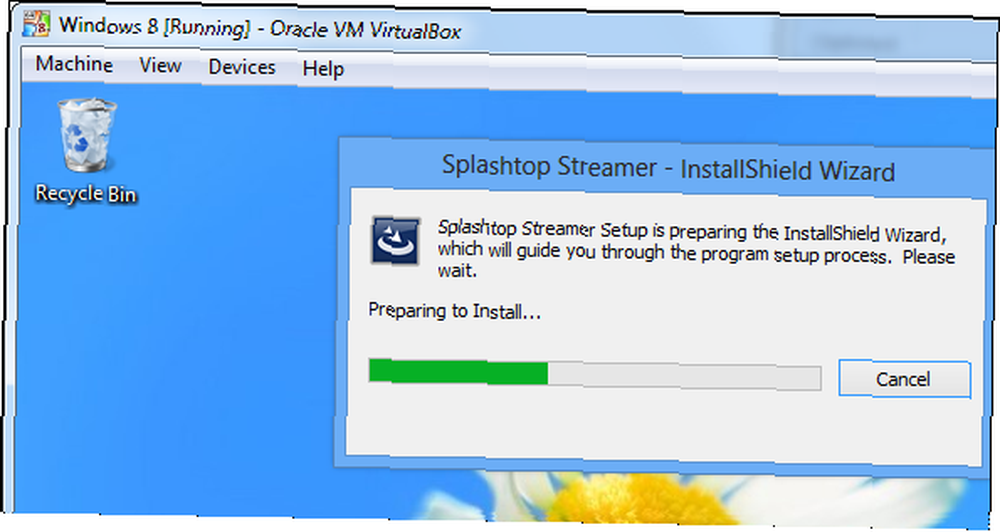
Završite postupak instalacije i postavite Splashtop račun. Račun će vam trebati za pristup vašem Windows 8 virtualnom računalu s vašeg tableta.
Također ćete trebati omogućiti premošćeni način umrežavanja. Vaš će virtualni stroj prema zadanim postavkama biti izoliran na drugoj lokalnoj mreži. Splashtop će vas zatražiti da kupite Anywhere Access Pack osim ako niste omogućili povezivanje mreža. Da biste to učinili, kliknite gumb Mašina izbornika i odaberite postavke. Od Mreža kliknite gumb U prilogu okvir i odaberite Spojeni adapter. Ova će postavka stupiti na snagu odmah - nećete morati ponovno pokretati svoj virtualni stroj.
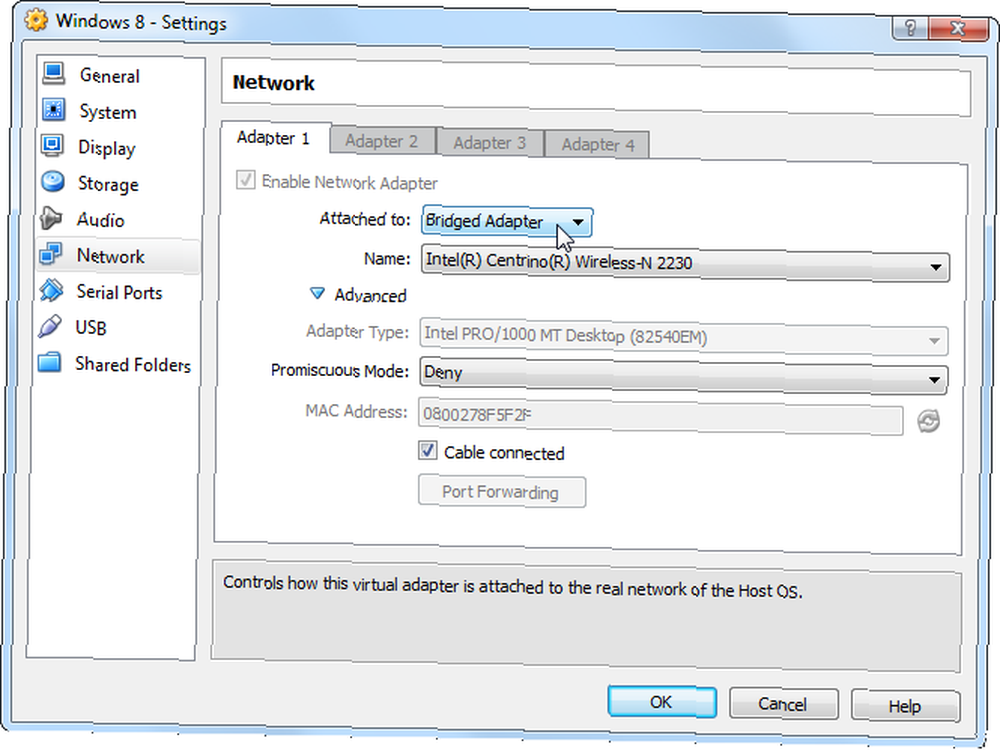
Korištenje sustava Windows 8 na tabletnom računalu
Instalirajte aplikaciju Splashtop na svoj tablet i prijavite se pomoću Splashtop korisničkog imena i zaporke povezane s vašim računom. Na popisu će se vidjeti vaše Windows 8 računalo - dodirnite ga da biste se povezali.
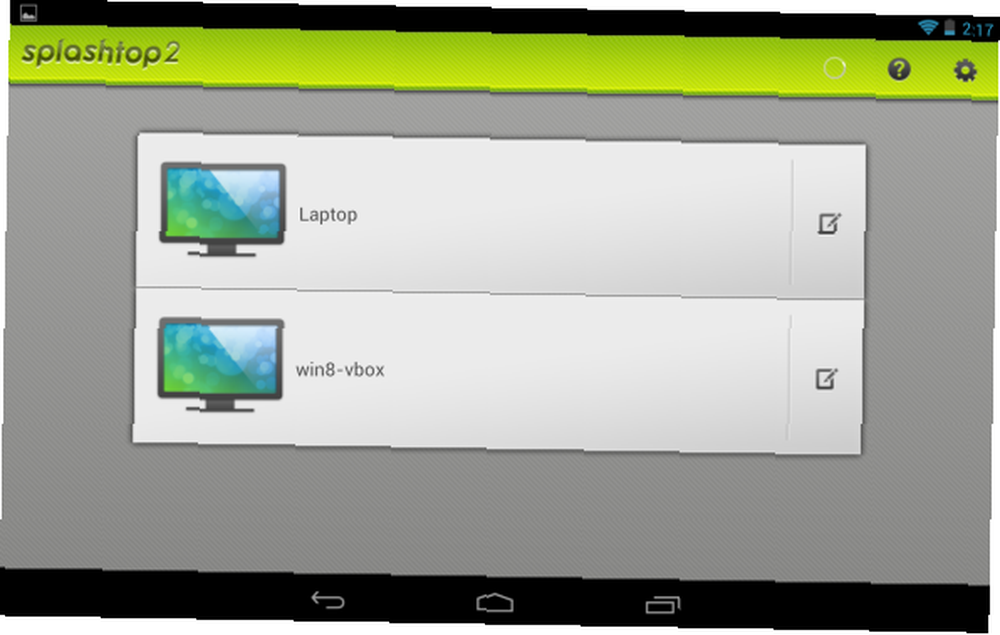
Jednom kada možete koristiti Windows 8 na dodirnom zaslonu tabletnog računala. Nažalost, sam Splashtop daljinski kontrolira pokazivač miša, tako da to neće izgledati baš kao korištenje zaslona osjetljivog na dodir. Ipak, mnoge operacije dobro djeluju na dodir.
Možete dodirnuti nešto da biste je kliknuli lijevo ili dodirnite i zadržite nešto da biste je kliknuli desnim klikom. Ovo je samo način na koji dodir i dugo pritiskanje rade u sustavu Windows 8. Da biste se pomicali, stavite dva prsta na zaslon i povucite ih preko zaslona. Popis potpomognutih gesta vidjet ćete prilikom prvog povezivanja sa sustavom Windows 8 pomoću Splashtop-a.

Tipkovnici možete pristupiti tako da dodirnete gumb sa strelicom u kutu zaslona i dodirnete tipkovnicu Priručni popis prečaca na tipkovnici za nadolazeći Microsoft Windows 8 Priručni popis prečaca na tipkovnici za nadolazeći Microsoft Windows 8 Ne morate posezati za mišem da biste obaviti rutinski zadatak jedna je ogromna korist u kojoj svakodnevno uzivam. To je zato što sam upamtio svoj popis tipkovnih prečaca Windows 7 i koristim se ... gumba. To vam omogućuje da dodirnete tipku Windows da biste se vratili na početni zaslon nakon upotrebe aplikacije, jer dodirne geste sustava Windows 8 za pristup čarima, preklopniku i drugim značajkama operativnog sustava prelaskom s bočne strane zaslona ne rade Splashtop.
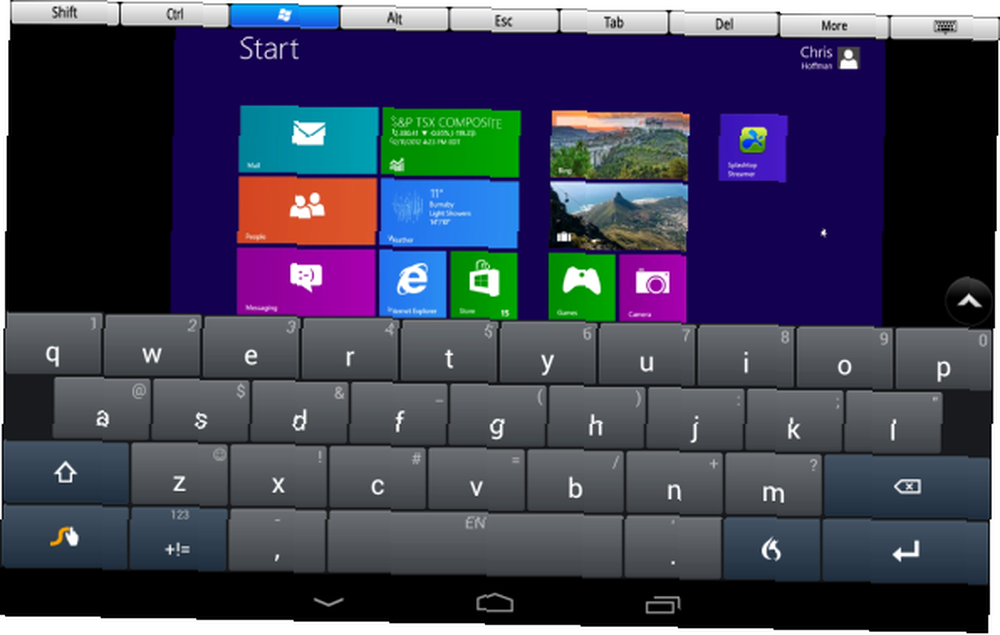
Pomicanje pokazivača u kut zaslona ni prema zadanim postavkama ne radi. Da biste koristili kutove, dodirnite gumb sa strelicom u kutu zaslona i dodirnite gumb trackpad da biste omogućili način Trackpad. U načinu trackpad-a, možete lako pomaknuti kursor u kut zaslona kako biste pristupili čarima, preklopniku i drugim značajkama.

The Takeaway
Nažalost, Splashtop se ne podudara sa iskustvom korištenja Windows 8 na tabletu. Glatkost sučelja zamjenjuje zamršenost povezana sa svim softverom za udaljenu radnu površinu, a potezanje prstom za pristup kritičnim navigacijskim značajkama nije dostupno..
Međutim, na mnogo načina ovo je iskustvo više poučno nego korištenje Windows-a 8 s mišem i tipkovnicom. Dodirivanje elemenata na zaslonu prstom osjeća se prirodnije od korištenja miša i tipkovnice s novim Windows 8 sučeljem. Mogućnost držanja sučelja u sustavu Windows 8 dat će vam ideju želite li zapravo Windows tablet ili ne. Ako vas zanima, vjerojatno biste trebali potražiti lokalnu prodavaonicu elektronike, od kojih su mnoge postavile demonstracijska računala i tablete Windows 8. Možete isprobati Windows 8 i osobno steći pravo iskustvo.
Jeste li isprobali Windows 8 na svom tabletu putem Splashtop-a? Što si mislio o tome? Jeste li otkrili savjete i trikove za korištenje sustava Windows 8 na tabletnom računalu? Ostavite komentar i javite nam se!











